显卡是电脑中至关重要的组件之一,负责处理图形数据和执行图形相关的计算任务。在显卡的正常工作中,风扇扮演着重要角色,它帮助散热,确保显卡保持在适宜的温度范围内。如果显卡风扇不转,可能导致显卡过热,进而影响电脑的稳定性和性能。本文将为您详细介绍显卡风扇不转的常见原因以及对应的解决步骤,助您轻松解决这一困扰。
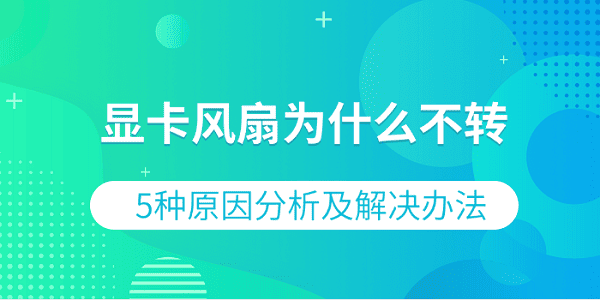
一、检查电源连接
显卡风扇不转的一个常见原因是电源连接不良。显卡需要稳定的电源供给,如果电源线松动或未连接,风扇将无法正常工作。
关闭电脑电源,断开电源线。
打开机箱,检查显卡上的电源接口是否已牢固插入主板提供的电源线上。

确认所有电源线都已正确连接,没有松动或损坏。
重新连接电源线,启动电脑,观察显卡风扇是否开始运转。
二、检查显卡驱动程序
有时候,显卡驱动程序的问题也可能导致风扇不转。驱动程序负责控制显卡的功能,包括风扇的工作状态。如果您不确定如何手动更新驱动程序,使用驱动人生可以更加便捷。它能够自动检测您的硬件并提供相应的驱动更新,帮助您解决因驱动问题引起的风扇不转问题。
点击以下按钮下载并安装最新版本的驱动人生软件。

 好评率97%
好评率97%  下载次数:4822855
下载次数:4822855 打开驱动人生,进入驱动管理,点击立即扫描,软件将自动检测当前已安装的驱动程序。
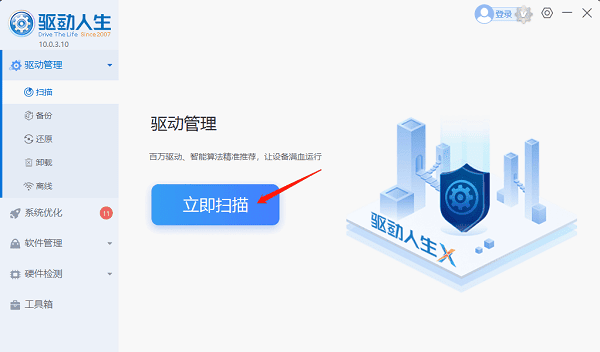
在扫描结果中,找到显卡驱动程序。如果有可用更新,点击“升级驱动”按钮。
更新完成后,按照提示重启电脑,检查显卡风扇是否恢复正常工作。
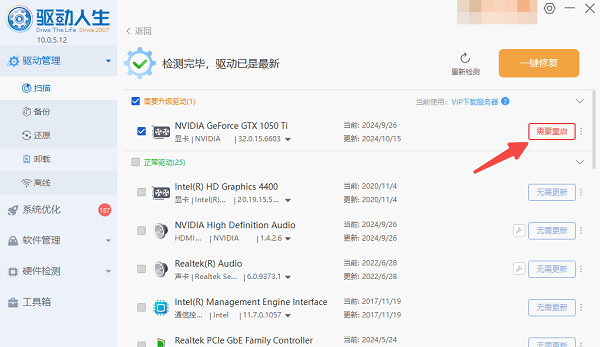
三、检查温度传感器
在某些情况下,显卡风扇不转可能是因为温度传感器故障。风扇通常会在显卡温度达到某一阈值时自动启动,如果传感器出现问题,可能会导致风扇一直不转。
更新完显卡驱动后,可以进入驱动人生的硬件检测 > 运行监测来实时监测显卡温度。
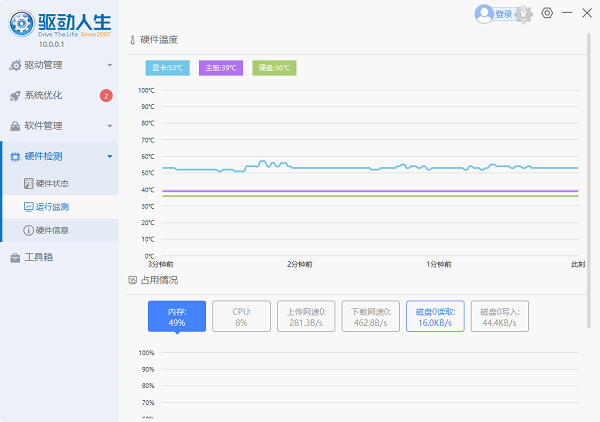
如果温度异常高或过低(正常温度30-85°C),可能是温度传感器故障。您可以尝试重置显卡,通常需要断开电源,取出显卡,等待几分钟后再重新安装。
重新启动电脑,观察风扇是否正常运转。
四、清洁显卡及风扇
显卡风扇不转的另一个可能原因是灰尘和污垢的积聚。长时间使用的显卡容易在风扇和散热片上积累灰尘,影响风扇的转动。
关闭电脑电源,断开电源线。打开机箱,小心地取出显卡。
使用压缩空气轻轻吹去风扇和散热片上的灰尘。对于顽固的灰尘,可以使用软毛刷或棉签轻轻擦拭。

清理完毕后,将显卡重新安装回机箱内。
连接好所有线缆,启动电脑,检查风扇是否恢复正常运转。
五、检查BIOS设置
某些情况下,显卡风扇的转速可能受到BIOS设置的影响。如果BIOS中的风扇控制设置不当,可能会导致风扇在低负载时停止转动。通过调整BIOS中的相关设置,可以尝试解决这个问题。
重启电脑,在启动过程中按F2、Del或其他指定键进入BIOS设置界面。
寻找与风扇控制相关的选项,通常位于“Advanced”或“Monitor”菜单下。
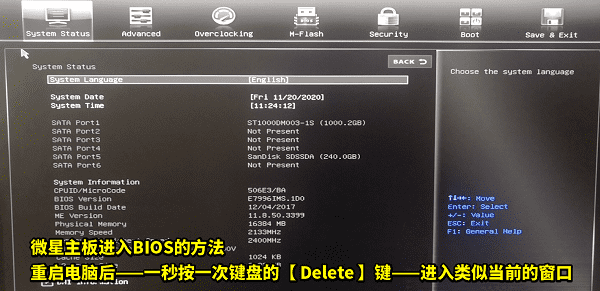
查看是否有“Fan Control”、“Smart Fan”或类似选项。
尝试调整风扇转速曲线,或关闭智能风扇控制功能,使风扇始终保持一定转速。
保存设置并退出BIOS,重启电脑,观察风扇是否恢复正常。
以上就是显卡风扇为不转的原因及解决方法。希望对大家有所帮助。如果遇到网卡、显卡、蓝牙、声卡等驱动的相关问题都可以下载“驱动人生”进行检测修复,同时驱动人生支持驱动下载、驱动安装、驱动备份等等,可以灵活的安装驱动。

 好评率97%
好评率97%  下载次数:4822855
下载次数:4822855 


